當系統更新安裝失敗時,Microsoft Windows 顯示錯誤 0x800f0831。發生這種情況的最常見原因是您的系統文件已損壞。您還會收到上述錯誤,因為您的互聯網連接不工作,您的 PC 使用錯誤的日期和時間,Windows 的更新緩存已損壞,等等。
但是,您可以修復這些有問題的文件並應用一些其他解決方案來解決 Windows 中的更新問題。就是這樣。
目錄
檢查您的 Internet 連接
當 Windows 更新無法下載或安裝時,首先要檢查的是您的 Internet 連接。 Windows 依靠您的互聯網連接來成功更新文件。不活動的連接會中斷該過程,導致更新失敗。
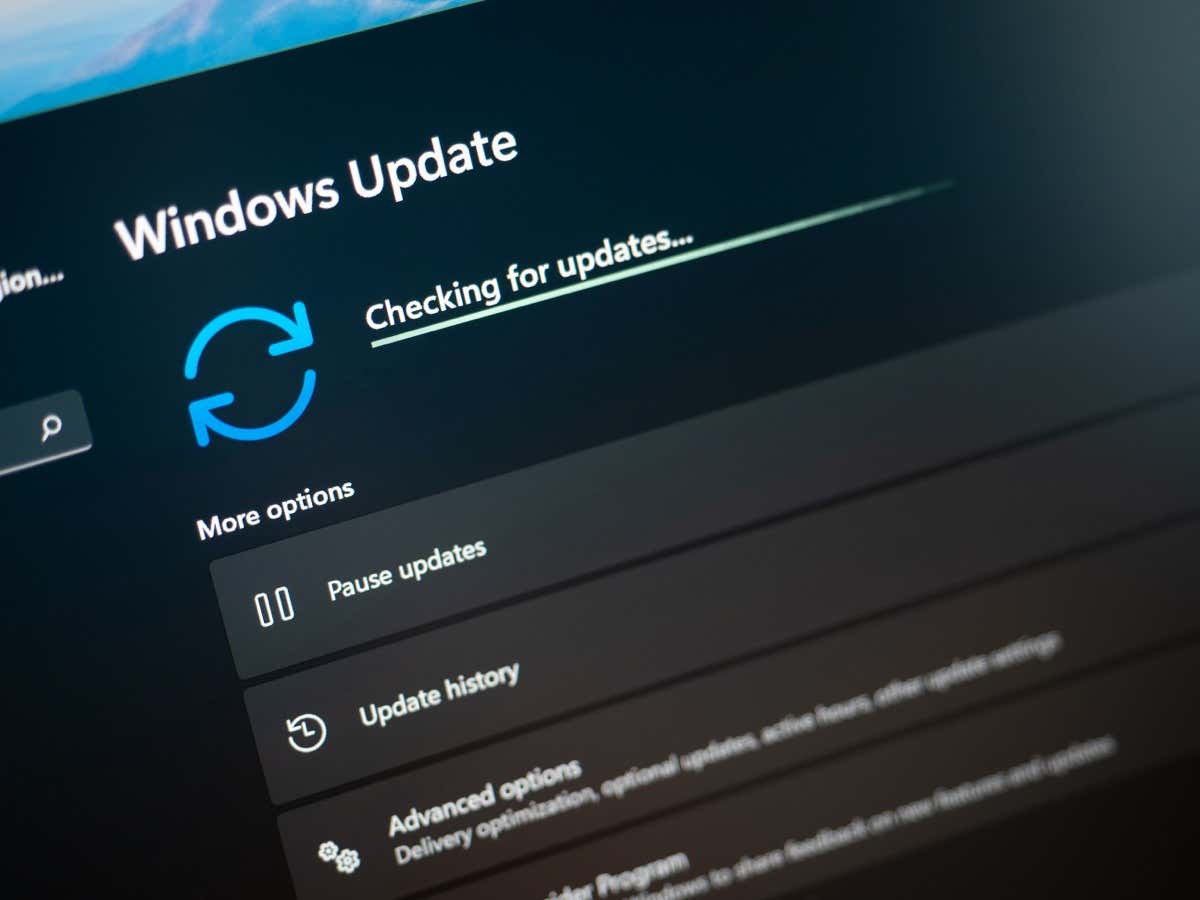
啟動一個網站PC 上的瀏覽器並打開一個站點。如果您可以訪問該站點,則表明您的連接正常。如果您的網站無法打開,則說明您的互聯網連接有問題。
您可以通過重新啟動路由器、將您的電腦重新連接到您的網絡以及使用其他互聯網故障排除技巧來解決您的連接問題。
通過關閉代理修復 Windows 更新錯誤
您的 PC 的代理通過第三方服務器路由您的互聯網流量,有時會導致支持互聯網的功能出現問題,例如 Windows 更新.在這種情況下,請禁用您的代理服務器並查看您的問題是否已解決。
按 Windows + I 打開 Windows 設置。在左側邊欄中選擇網絡和互聯網。在右側窗格中選擇代理。關閉自動檢測設置選項。選擇使用代理服務器旁邊的設置並關閉使用代理服務器選項。運行 Windows 更新。
重啟您的 Windows 10/Windows 11 PC
您系統的小故障可能會導致 Windows 更新失敗。在這種情況下,您可以重新啟動 PC 以修復操作系統的許多小問題。
確保在關閉計算機之前保存未保存的工作。
通過選擇“開始”按鈕或按 Windows 鍵打開“開始”菜單。選擇電源圖標並選擇重新啟動以重新啟動您的 PC。
在您的電腦上設置正確的日期和時間
某些 Windows 功能和應用要求您的電腦使用正確的日期和時間配置。如果您的 PC 使用錯誤的日期和時間設置,請修復該設置以解決 Windows 更新 0x800f0831 錯誤。
按 Windows + I 打開 Windows 設置。在左側邊欄中選擇時間和語言,在右側窗格中選擇日期和時間。打開右側的自動設置時間和自動設置時區選項。
清除 Windows 更新緩存
Windows 將您的系統更新文件存儲在存儲設備上稱為更新緩存的特定文件夾中。此緩存可能已損壞,阻止您安裝更新。
在這種情況下,清除您的 Windows 更新緩存,您的 0x800f0831 錯誤將得到解決。
按 Windows + R 打開“運行”。在“運行”框中鍵入以下內容,然後按 Enter:
services.msc 右鍵單擊服務列表上的 Windows 更新,然後選擇“停止”。這會在您清除緩存之前停止 Windows 更新服務。使用相同的組合鍵再次打開“運行”框。然後,鍵入以下內容並按 Enter:
C:\Windows\SoftwareDistribution 按 Ctrl + A 選擇文件夾中的所有文件。將所選文件拖到頂部的垃圾桶圖標以刪除所有文件。然後,關閉文件資源管理器窗口。返回“服務”窗口,右鍵單擊“Windows 更新”服務,然後選擇“啟動”。
使用 Windows Update 疑難解答
Windows 包含許多疑難解答,可幫助您解決系統問題。當您收到更新錯誤 0x800f0831 時,您可以運行 Windows Update 疑難解答來查找和修復更新問題。
此疑難解答程序在大多數情況下會自行運行,因此您無需執行太多操作即可解決問題。
右鍵單擊“開始”並選擇“設置”。選擇左側的系統和右側的疑難解答。選擇其他疑難解答。選擇 Windows 更新旁邊的運行以啟動故障排除程序。等待該工具檢測問題並為這些問題提供修復。使用完疑難解答後重新啟動電腦。
修復組件存儲
Microsoft 建議在遇到 0x800f0831 更新錯誤時修復組件存儲。您可以通過從 PC 的命令提示符實用程序運行一些命令來修復該問題。
打開開始,找到命令提示符,然後選擇以管理員身份運行。在用戶帳戶控制提示中選擇是。在 CMD 窗口中鍵入以下命令並按 Enter:
DISM/online/cleanup-image/scanhealth 接下來,運行以下命令:
DISM/online/cleanup-image/checkhealth 當您執行以下命令時已完成上述命令的運行:
DISM/online/cleanup-image/restorehealth 最後,運行以下系統文件檢查器命令來修復系統的損壞文件:
sfc/scannow 嘗試更新您的 Windows PC。
手動下載並安裝更新
如果您的更新未安裝並且 Windows 繼續顯示 0x800f0831 錯誤,您可以在您的 PC 上手動下載並安裝您的特定更新。這使您即使在官方 Windows 更新功能無法下載和安裝更新時也能獲得更新。
請記下 PC 上錯誤對話框中的更新名稱。在您的 PC 上打開 Web 瀏覽器並啟動 Microsoft 更新目錄 站點。輸入您之前在網站上記下的更新名稱,然後選擇“搜索”。從列表中下載更新。運行下載的文件以在您的 PC 上安裝更新。
繞過 Windows 錯誤代碼 0x800f0831 以成功安裝更新
安裝最新的 Windows 更新可確保您的 PC 保持安全並且您可以訪問最新功能。不幸的是,如果 Windows 無法下載或安裝您的更新文件,您將無法執行此操作。
使用上述方法,您應該能夠解決更新錯誤 0x800f0831 並將您的電腦安裝到最新版本的 Windows 操作系統。
